Szerző:
Louise Ward
A Teremtés Dátuma:
11 Február 2021
Frissítés Dátuma:
1 Július 2024

Tartalom
A Windows tálca parancsikonokat biztosít a számítógépén jelenleg aktív programokhoz és alkalmazásokhoz. Emellett a Start menüre, az értesítési központra, a naptárra és az órára mutató hivatkozásokat is tartalmaz. Néhány felhasználó könnyebben navigálhat az asztalon, ha a tálcát a képernyő tetejére, balra vagy jobbra helyezi. Itt megtudhatjuk, hogyan lehet megváltoztatni a tálca helyzetét Windows 7, 8 és 10 rendszereken.
Lépések
1/3 módszer: Windows 8 és 10 rendszereken
Kattintson a jobb gombbal a tálca üres helyére. Megnyílik egy menü az asztali testreszabási eszközökkel.

Ellenőrizze, hogy a tálca nincs-e nyitva. A menü alján található a "Tálca zárolása" lehetőség. A következő lépés folytatása előtt győződjön meg arról, hogy ez az opció nincs bejelölve.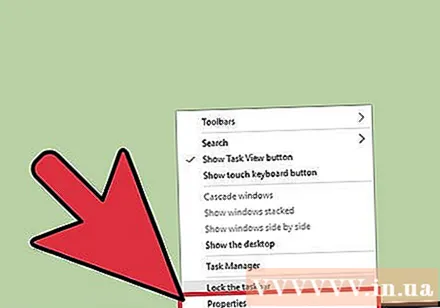
Kattintson a menü alján található "Tulajdonságok" elemre. Megjelenik a "Tálca és a Start menü tulajdonságai" ablak.
Kattintson a "Tálca helye a képernyőn" négyzetre. A tálca áthelyezéséhez válassza a legördülő menü „Bal”, „Jobb” vagy „Felső” elemét.
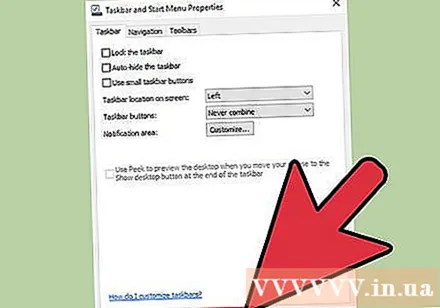
Kattintson az "Apply" gombra. Kattintson az "OK" gombra az ablak bezárásához. A tálca most a képernyőn kiválasztott pozícióban van.
Helyezze vissza a tálcát az eredeti helyzetébe. Kattintson a jobb gombbal a tálcára, térjen vissza a menü "Tulajdonságok" eleméhez, majd válassza a "Tálca helye a képernyőn" legördülő menü "Alul" elemét. A kilépéshez kattintson az "Ok" gombra. hirdetés
2/3 módszer: Windows 7 rendszeren
Kattintson egy üres helyre a tálcán.
Tartsa lenyomva az egérgombot a tálcán, és húzza át egy új helyre. Húzhatja a képernyő tetejére, balra vagy jobbra.
Engedje el az egeret. A tálca a képernyőn kiválasztott helyzetben lesz.
Helyezze vissza a tálcát az eredeti helyzetébe. Kattintson és tartson egy üres helyet a tálcán, majd húzza a képernyő aljára, és engedje el az egeret. hirdetés
3/3 módszer: A tálca testreszabása
Módosítsa a tálca színét. Kattintson a tálcán a "Start" gombra.
Írja be a "tálcát" a "Keresés az interneten és a Windows" mezőbe. Válassza a menü "Szín alkalmazása a Startra, a tálcára és a Műveleti központra" elemét.
Válasszon színt. Jelölje ki a kiválasztani kívánt színt az egyik színes dobozra kattintva.
A tálcára vonatkozik. Kapcsolja be a "Szín megjelenítése a Starton, a tálcán, a műveleti központon és a címsoron" beállítást (A Start, a tálca, az értesítési központ és a címsor színeinek megjelenítése). Kapcsolja ki a "Start, a tálca és az akcióközpont átlátszóvá tétele" beállítást. Ezután zárja be a visszaállítási ablakot.
A tálca funkcióinak hozzáadása vagy eltávolítása. Kattintson a jobb gombbal a tálcára, válassza a menü "Tulajdonságok" menüpontját.
A tálca funkcióinak engedélyezése / letiltása. A "Tálca" fülön választhatja a tálca zárolását vagy automatikus elrejtését, használhatja a kis tálca gombjait, vagy kombinálhatja ezeket a gombokat.
Válasszon egy eszköztárat a tálcához adáshoz. Az "Eszköztárak" fülön olyan eszközsorokat adhat hozzá, mint a webcím, a link, a pin vagy az asztal a tálcához. Kattintson a "Apply" gombra a módosítások mentéséhez, majd az "OK" gombra kattintva zárja be az ablakot. hirdetés
Figyelem
- A tálca áthelyezése megváltoztathatja az ikonok és a parancsikonok helyzetét az asztalon. Tehát kézzel kell átrendeznie, ha az ikonok nincsenek a megfelelő helyen.
Tanács
- A tálcára kattintva a kívánt helyre is húzhatja a Windows 8 és 10 rendszereken.



